
Sisältö
Tämä opas näyttää, miten voit purkaa iOS 8: n ja iOS 8.1.2: n palauttamaan iPhonen normaaliin tilaan, jos haluat päivittää uuden version, kuten iOS 8.2 tai iOS 9 myöhemmin tänä vuonna. Tämän pitäisi tehdä myös ennen kuin lähetät iPhonen korjaukseen tai huoltoon, mutta sinun ei tarvitse tehdä sitä ennen kuin siirryt nero-palkkiin niin kauan kuin se ei ole heti selvää, että olet jailbroken.
Jos tarvitset purkautumista heikon suorituskyvyn tai epävakaan iPhonen takia, sinun on ensin yritettävä tunnistaa, mitkä iOS 8 jailbreak -vinkit aiheuttavat ongelman, niin monta kertaa, että se korjaa sen. Toisaalta, jos olet valmis menemään takaisin varastoon, voit nopeasti purkaa iPhonen iOS 8: ssa palauttamalla.
Päätät iOS: n uusimpaan versioon, joten voit päivittää versioon, jota et voi purkaa. Pidä tämä mielessä ennen kuin aloitat. Helpoin tapa unjailbreak on käyttää tietokonetta, jossa on iTunes. Tämä toimii Mac- ja PC-tietokoneissa. Voit purkaa iOS 8: n nopeasti joissakin tapauksissa, mutta jos tietokone tarvitsee ladata uuden version iOS 8: sta, se voi lisätä 30–60 minuuttia prosessiin. On hyvä ajatus budjetoida vähintään yksi tunti tähän prosessiin, vaikka monet käyttäjät saattavat päättyä alle puoleen aikaan.

Opi, miten voit purkaa iOS 8: n ja iOS 8.1.2: n iPhonessa.
Tarvitset USB-kaapelin, tietokoneen, iTunesin ja Internet-yhteyden tai aiemmin ladatun laitteen koko version ja iOS-version, jonka haluat palauttaa. Applen on edelleen allekirjoitettava iOS-version versio, joten et voi käyttää tätä siirtymään vanhaan iOS 8 -versioon, vaikka tiedosto olisi ladattu tietokoneellesi.
Miten Unjailbreak iOS 8 iPhonessa, iPadissa ja iPod Touchissa
Tämän oppaan avulla voit purkaa iPhonen, iPadin ja iPod touchin. Se toimii kaikilla näillä laitteilla, jopa uusimmalla iPhone 6: lla ja iPhone 6: lla ja vanhimmalla iPhone 4: llä tai iPad 2: lla. Tämä prosessi on samanlainen myös vanhemmissa jailbreaksissa. .
1. Kytke iPhone tietokoneeseen ja suorita varmuuskopio iTunesissa tai luota iCloud-varmuuskopiointiin.
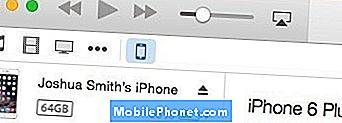
Napsauta iPhonea iTunesissa.
2. Tehdä tämä, klikkaa iPhonen välilehteä vasemmassa yläkulmassa. Napsauta tätä näyttöä Varmuuskopioi nyt. Tee tämä, vaikka varmuuskopioit iPhonen iCloudiin, koska paikallinen palautus on hyvä.
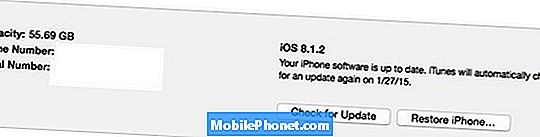
Aloita napsauttamalla Palauta nyt.
3. Kun varmuuskopio on valmis, etsi Palauta iPhone-vaihtoehto samassa näytössä. Tämä palauttaa iPhonen tehdasasetukset. Tämä voi edellyttää, että iTunes lataa iOS-päivitystiedoston, jonka lataaminen voi kestää jonkin aikaa. Jos sinua pyydetään, sinun täytyy hyväksy päivitysehdot aloittaa lataamisen.

Käynnistä prosessi valitsemalla Palauta.
4. Odota, että lataus on valmis ja päivitys tapahtuu. Sinun täytyy sammuttaa Find My iPhone, jotta tämä toimii. Prosessi kestää noin 5–10 minuuttia palautuksen alkamisen jälkeen.
5. Kun sinua kehotetaan valitsemaan palauta varmuuskopiosta, jos haluat palauttaa paikallisesta varmuuskopiostaja noudata ohjeita palauttaaksesi juuri tekemäsi iPhone- tai iPad-varmuuskopion. Voit myös katkaista yhteyden ja valita palautuksen iCloud-varmuuskopiosta.
6. Synkronoi iPhone tai iPad tietokoneen kanssa palauta palautus, jos valitsit niin, ja asenna sovellukset ja musiikki ennen palautusta.
Tämän jälkeen iPhone ei enää ole jailbroken. Cydia on poissa puhelimesta ja niin tulee myös Cydia. Apple ei voi kertoa, että olet aiemmin käyttänyt iOS 8 jailbreakia tällä laitteella.


